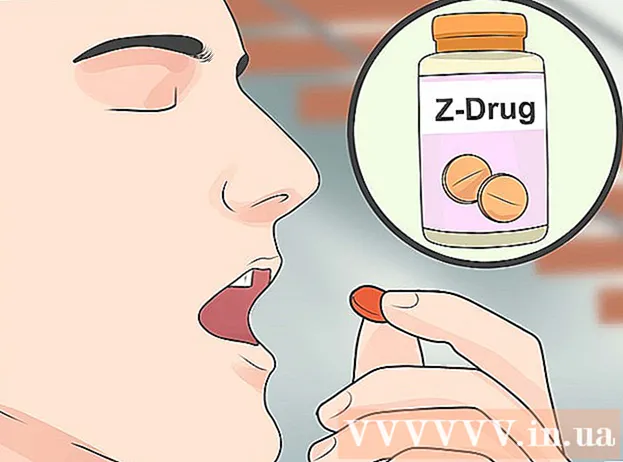Författare:
Robert Simon
Skapelsedatum:
22 Juni 2021
Uppdatera Datum:
24 Juni 2024
![YNW Melly - 223s ft. 9lokknine [Official Audio]](https://i.ytimg.com/vi/DYIl-OCZYA4/hqdefault.jpg)
Innehåll
Denna wikiHow lär dig hur du skriver ut en leverans- och returadress på ett kuvert med Microsoft Word. Du kan göra detta på både Windows- och Mac-versioner av Microsoft Word.
Att gå
Metod 1 av 2: På Windows
 Öppna Microsoft Word. Appikonen liknar en vit "W" på en mörkblå bakgrund.
Öppna Microsoft Word. Appikonen liknar en vit "W" på en mörkblå bakgrund.  Klicka på Tomt dokument. Det är i det övre vänstra hörnet av fönstret. Detta öppnar ett nytt Word-dokument.
Klicka på Tomt dokument. Det är i det övre vänstra hörnet av fönstret. Detta öppnar ett nytt Word-dokument.  Klicka på fliken Utskick. Den här fliken finns i det blå bandet högst upp i Word-fönstret. Detta öppnar Mailings-verktygsfältet under det blå bandet.
Klicka på fliken Utskick. Den här fliken finns i det blå bandet högst upp i Word-fönstret. Detta öppnar Mailings-verktygsfältet under det blå bandet.  Klicka på Kuvert. Detta finns i avsnittet "Skapa" i verktygsfältet, längst till vänster i fönstret.
Klicka på Kuvert. Detta finns i avsnittet "Skapa" i verktygsfältet, längst till vänster i fönstret.  Ange en leveransadress. Klicka på textrutan under rubriken "Leveransadress" och skriv sedan adressen du vill skicka kuvertet till.
Ange en leveransadress. Klicka på textrutan under rubriken "Leveransadress" och skriv sedan adressen du vill skicka kuvertet till. - Se till att ange adressen exakt som du vill att den ska visas här.
 Ange en returadress. Klicka på textrutan under rubriken "Returadress" och skriv sedan din returadress. Återigen måste detta skrivas exakt så som du vill att adressen ska visas på kuvertet.
Ange en returadress. Klicka på textrutan under rubriken "Returadress" och skriv sedan din returadress. Återigen måste detta skrivas exakt så som du vill att adressen ska visas på kuvertet.  Klicka på Alternativ .... Detta är nära botten av fönstret. Ett nytt fönster öppnas.
Klicka på Alternativ .... Detta är nära botten av fönstret. Ett nytt fönster öppnas.  Klicka på fliken Kuvertalternativ. Det här alternativet är högst upp i fönstret.
Klicka på fliken Kuvertalternativ. Det här alternativet är högst upp i fönstret.  Klicka på rullgardinsmenyn "Kuvertstorlek". Det är högst upp i fönstret. En rullgardinsmeny visas.
Klicka på rullgardinsmenyn "Kuvertstorlek". Det är högst upp i fönstret. En rullgardinsmeny visas.  Välj kuvertstorlek. Klicka på kuvertets storlek i rullgardinsmenyn.
Välj kuvertstorlek. Klicka på kuvertets storlek i rullgardinsmenyn.  Klicka på fliken Utskriftsalternativ. Det här är högst upp i fönstret.
Klicka på fliken Utskriftsalternativ. Det här är högst upp i fönstret.  Välj kuvertstorlek. Klicka på en av de visuella framställningarna av ett kuvert som matas in i en skrivare. Så här ska du lägga i kuvertet i skrivaren.
Välj kuvertstorlek. Klicka på en av de visuella framställningarna av ett kuvert som matas in i en skrivare. Så här ska du lägga i kuvertet i skrivaren.  Klicka på OK. Detta är längst ner i fönstret.
Klicka på OK. Detta är längst ner i fönstret.  Se till att skrivaren är påslagen och ansluten till din dator. Om du inte redan har anslutit till din skrivare innan du fortsätter.
Se till att skrivaren är påslagen och ansluten till din dator. Om du inte redan har anslutit till din skrivare innan du fortsätter.  Lägg kuvertet i skrivaren. Se till att göra detta enligt ditt valda format.
Lägg kuvertet i skrivaren. Se till att göra detta enligt ditt valda format.  Klicka på Skriva ut. Detta är i det nedre vänstra hörnet av kuvertfönstret. Ditt kuvert börjar skriva ut.
Klicka på Skriva ut. Detta är i det nedre vänstra hörnet av kuvertfönstret. Ditt kuvert börjar skriva ut. - Om du har problem med att skriva ut kuvertet kan du försöka återställa layouten till Words standard.
Metod 2 av 2: På en Mac
 Öppna Microsoft Word. Appikonen liknar en vit "W" på en mörkblå bakgrund.
Öppna Microsoft Word. Appikonen liknar en vit "W" på en mörkblå bakgrund.  Klicka på Tomt dokument. Detta startar ett nytt Word-dokument.
Klicka på Tomt dokument. Detta startar ett nytt Word-dokument. - Om du inte ser mallfönstret när Word startar kan du klicka Fil i den övre menyraden och sedan Nytt dokument för att skapa ett nytt tomt dokument.
 Klicka på fliken Utskick. Detta är högst upp i Word-fönstret.
Klicka på fliken Utskick. Detta är högst upp i Word-fönstret.  Klicka på Kuvert. Det här alternativet finns längst till vänster i verktygsfältet Mailings.
Klicka på Kuvert. Det här alternativet finns längst till vänster i verktygsfältet Mailings.  Ange en leveransadress. Klicka på textrutan under rubriken "Leveransadress" och skriv sedan adressen du vill skicka kuvertet till.
Ange en leveransadress. Klicka på textrutan under rubriken "Leveransadress" och skriv sedan adressen du vill skicka kuvertet till. - Se till att ange adressen exakt som du vill att den ska visas här.
 Ange en returadress. Klicka på textrutan under rubriken "Returadress" och skriv sedan din returadress. Återigen måste detta skrivas exakt så som du vill att adressen ska visas på kuvertet.
Ange en returadress. Klicka på textrutan under rubriken "Returadress" och skriv sedan din returadress. Återigen måste detta skrivas exakt så som du vill att adressen ska visas på kuvertet.  Markera rutan "Använd skrivarens inställningar". Detta säkerställer att de perfekta inställningarna för din skrivare används.
Markera rutan "Använd skrivarens inställningar". Detta säkerställer att de perfekta inställningarna för din skrivare används. - Hoppa över detta steg om kryssrutan redan är markerad.
 Klicka på Sidinställningar .... Detta är på höger sida av fönstret. Ett nytt fönster öppnas.
Klicka på Sidinställningar .... Detta är på höger sida av fönstret. Ett nytt fönster öppnas.  Välj ett utskriftsalternativ och klicka OK. Du kan välja en utskriftsstorlek för kuvertet, som avgör hur du placerar kuvertet i skrivaren.
Välj ett utskriftsalternativ och klicka OK. Du kan välja en utskriftsstorlek för kuvertet, som avgör hur du placerar kuvertet i skrivaren. - Du kan också välja storlek på ditt kuvert här.
 Klicka på OK. Detta är längst ner i fönstret.
Klicka på OK. Detta är längst ner i fönstret.  Klicka på OK. Den här knappen finns längst ner i fönstret "Kuvert". Ett förhandsgranskningsfönster öppnas.
Klicka på OK. Den här knappen finns längst ner i fönstret "Kuvert". Ett förhandsgranskningsfönster öppnas.  Kontrollera kuvertlayouten. Du kan göra ändringar i sista minuten i storlek och form på ditt kuvert här.
Kontrollera kuvertlayouten. Du kan göra ändringar i sista minuten i storlek och form på ditt kuvert här.  Se till att skrivaren är påslagen och ansluten till din dator. Om du inte redan har anslutit till din skrivare innan du fortsätter.
Se till att skrivaren är påslagen och ansluten till din dator. Om du inte redan har anslutit till din skrivare innan du fortsätter.  Lägg kuvertet i skrivaren. Se till att göra detta enligt ditt valda flödesformat.
Lägg kuvertet i skrivaren. Se till att göra detta enligt ditt valda flödesformat.  Skriv ut kuvertet. Klicka på menyalternativet Fil längst upp till vänster på skärmen och klicka sedan på Skriva ut... från rullgardinsmenyn. Ditt kuvert börjar skriva ut.
Skriv ut kuvertet. Klicka på menyalternativet Fil längst upp till vänster på skärmen och klicka sedan på Skriva ut... från rullgardinsmenyn. Ditt kuvert börjar skriva ut.
Tips
- Du kan lämna ett av adressfälten (till exempel fältet "Leverans") tomt när du skriver ut kuvert som ska skrivas ut till andra adresser.
- Det är bäst att först skriva ut ett kuvert för att se till att dina inställningar är korrekta.
Varningar
- Att skriva ut kuvertet korrekt kommer troligen att ta prov och fel. Var uppmärksam på din skrivares beteende och justera kuverten därefter.